
Formen und Textfelder mit einer Farbe oder einem Bild in Keynote für iCloud füllen
Du kannst Formen und Textfelder mit einer einzelnen Farbe, einem Verlauf (zwei Farben, die ineinander übergehen) oder einem Bild füllen.
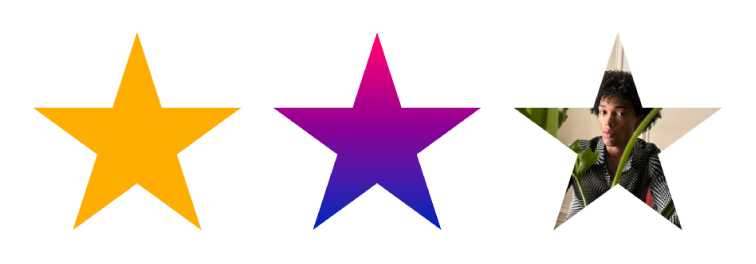
Objekt mit Farbe oder Verlauf füllen
Die Optionen zum Füllen mit Farbe umfassen eine Reihe von vordefinierten Farben, die zum aktuellen Thema passen. Du kannst auch mithilfe des Farbrads und anderer Farbsteuerelemente deine eigene Farbe zum Füllen erstellen.
Wähle eine Form oder ein Textfeld aus.
Klicke oben in der rechten Seitenleiste „Format“
 auf „Stil“ und aktiviere anschließend das Markierungsfeld „Füllen“.
auf „Stil“ und aktiviere anschließend das Markierungsfeld „Füllen“.Wähle einen der folgenden Fülltypen aus:
Eine vordefinierte Farbe oder einen vordefinierten Verlauf: Klicke auf das Farbfeld mit der vordefinierten Farbe rechts neben dem Markierungsfeld „Füllen“. Wähle anschließend eine Farbe oder einen Verlauf aus.
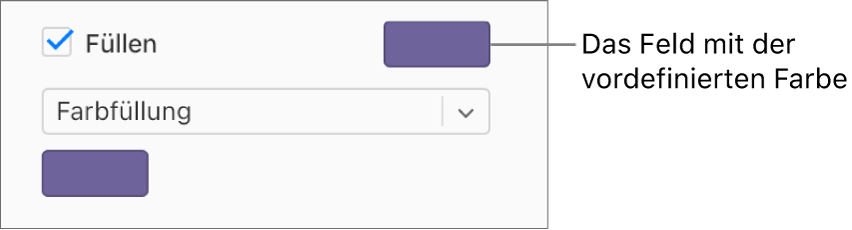
Eine eigene Farbe oder ein eigener Verlauf: Klicke auf das Einblendmenü unter dem Markierungsfeld und wähle „Farbe“ oder „Verlauf“ aus. Klicke auf das Feld mit der eigenen Farbe unter dem Einblendmenü und wähle eine Farbe aus.
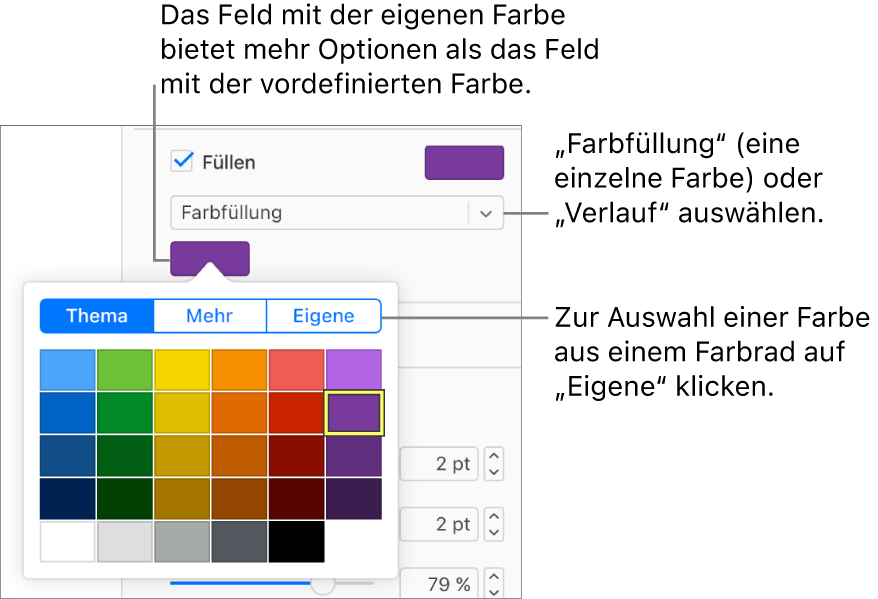
Um eine Farbe aus einem Farbrad auszuwählen, klicke auf „Eigene“. Bewege die Markierung auf dem Farbrad und verwende die Schieberegler darunter, um die Sättigung, Helligkeit und Deckkraft anzupassen. Die Mitte des Farbfelds zeigt links die vorherige Farbe und rechts die neue Farbe. Wenn du die erwartete Farbe nicht siehst, ziehe alle Regler nach rechts.
Wenn du „Verlauf“ auswählst, erscheinen unter dem Einblendmenü zwei Farbfelder. Wähle aus jedem Farbfeld eine Farbe aus, um die Ausgangs- und Endfarbe des Verlaufs festzulegen.
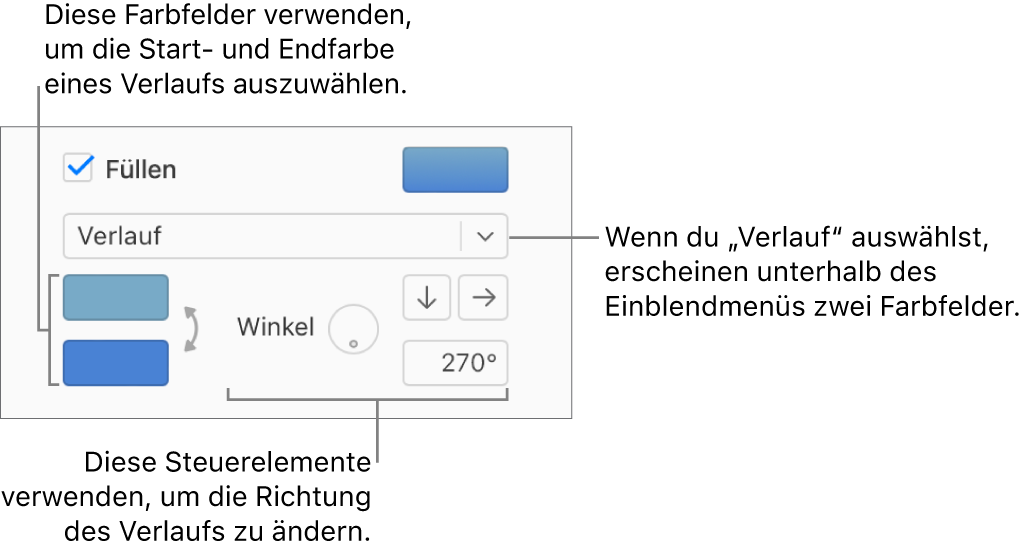
Mit einem Bild füllen
Wähle eine Form oder ein Textfeld aus.
Klicke oben in der rechten Seitenleiste „Format“
 auf „Stil“ und aktiviere anschließend das Markierungsfeld „Füllen“.
auf „Stil“ und aktiviere anschließend das Markierungsfeld „Füllen“.Klicke unter dem Markierungsfeld „Füllen“ auf das Einblendmenü, wähle anschließend „Bild“ oder „Erweiterte Bildfüllung“ aus, wenn du dem Bild einen Farbton zufügen möchtest.

Klicke auf „Auswählen“, gehe zu deinen Fotos und doppelklicke anschließend auf eine Bilddatei mit Dateierweiterung „.jpg“, „.png“ oder „.gif“.
Klicke auf das Einblendmenü oberhalb der Taste „Auswählen“, um zu ändern, wie das Objekt mit dem Bild gefüllt wird. Wähle eine Option aus oder bewege den Schieberegler „Skalieren“.
Wenn „Erweiterte Bildfüllung“ ausgewählt ist, klicke auf das Farbfeld rechts neben der Taste „Auswählen“ und wähle einen Farbton für das Bild aus.
Wähle eine Farbe aus, die mit dem aktuellen Thema übereinstimmt, oder klicke auf „Eigene“ und wähle eine Farbe aus dem Farbrad aus (dort kannst du auch die Sättigung, Helligkeit und Deckkraft anpassen).
Um den Farbton zu entfernen, klicke auf das Einblendmenü unter dem Markierungsfeld „Füllen“ und wähle „Bild“ (anstatt „Erweiterte Bildfüllung“) aus dem Einblendmenü aus.
Farbe oder Bild entfernen
Wähle eine Form oder ein Textfeld mit einer Farbe oder einem Bild aus.
Klicke oben in der rechten Seitenleiste „Format“
 auf „Stil“ und deaktiviere anschließend das Markierungsfeld „Füllen“.
auf „Stil“ und deaktiviere anschließend das Markierungsfeld „Füllen“.
Tipp: Du kannst auch die Farbe von Linien, Schatten, Rahmen, Text und vielem mehr ändern. Wenn du in der Seitenleiste ein Farbfeld siehst, kannst du darauf klicken, um dem auf der Folie ausgewählten Objekt eine Farbe zuzufügen.